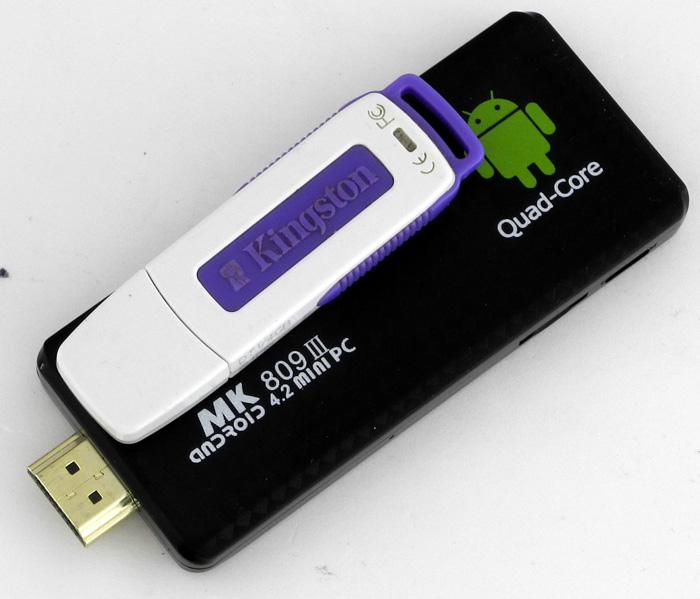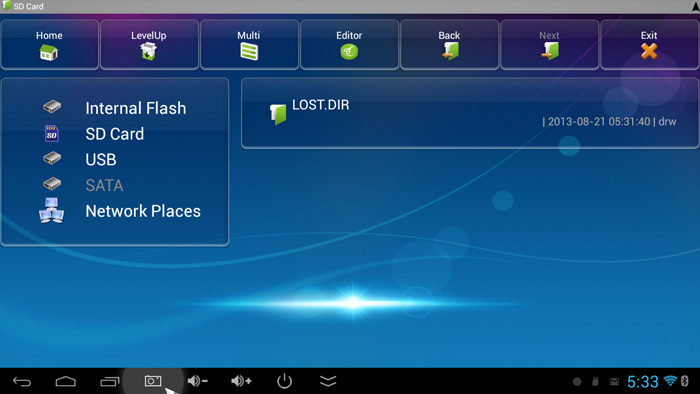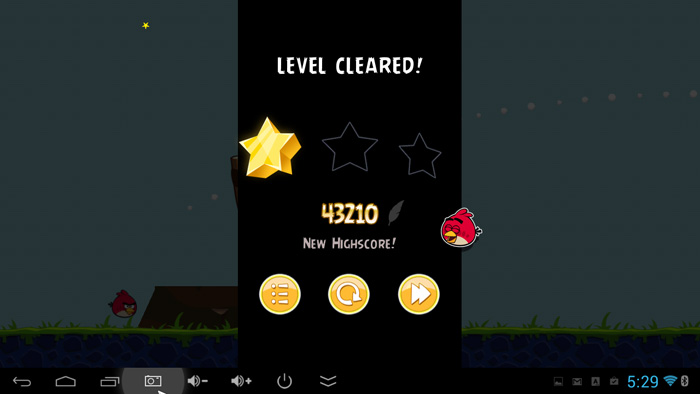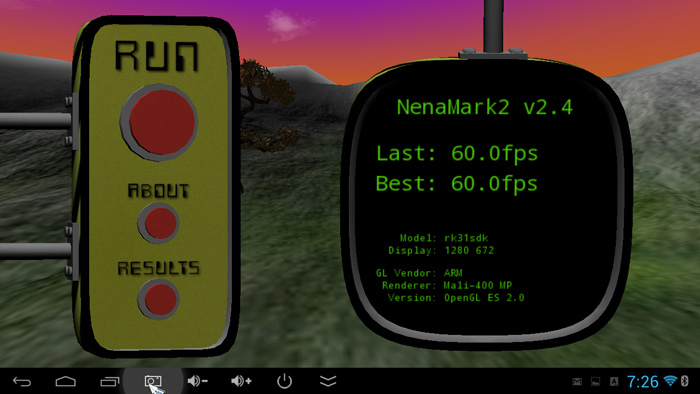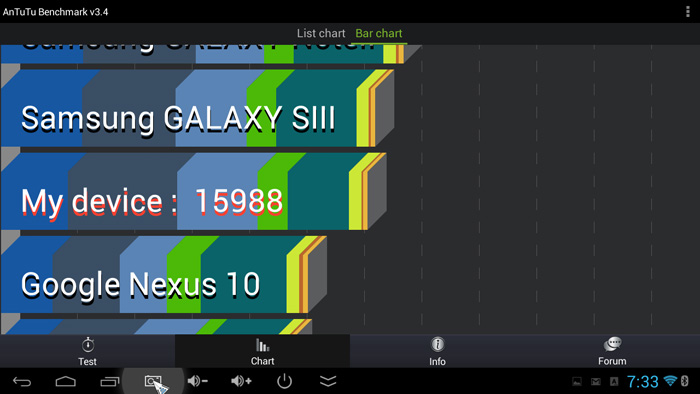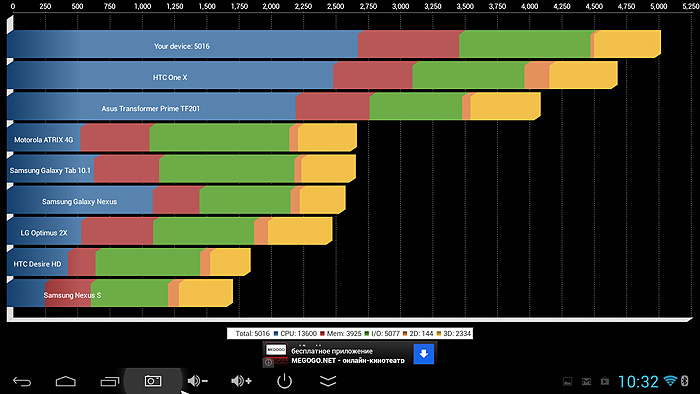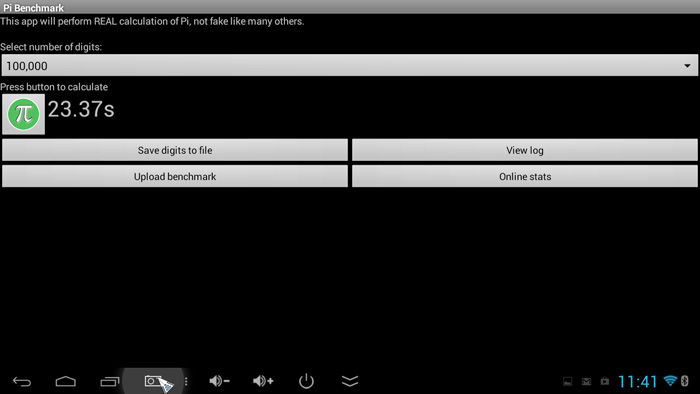- Инструкция по использованию Android mini pc
- Подключение Приставки Android TV Box к Телевизору — Инструкция Как Настроить Смарт ТВ Через WiFi Роутер?
- Особенности ТВ приставки Android Mini PC Box
- Инструкция, как подключить ТВ приставку Android к телевизору в качестве Smart TV
- MK 809III Android Mini PC: компьютер в кармане
- Наружность
- Комплектность
- Внутренность
- Программность
- Производительность
- Совместимость
- Насущность
Инструкция по использованию Android mini pc
Краткая инструкция по использованию основных функций Android медиаплеера
Как пользоваться миникомпьютером
Итак, это радостное событие, наконец-то, случилось – у Вас в руках заветная коробка, внутри которой Android-приставка для телевизора. Как подключить устройство к телевизору, как пользоваться Android TV Box? Об этом мы расскажем в данной статье.
К телевизору Android тв-приставка подключается через порт HDMI. В некоторых моделях предусмотрен разъем AV. В любом случае в комплекте имеются все необходимые кабеля. Также в комплекте имеется блок питания с кабелем (в тех моделях, для которых блок питания предусмотрен).
Перед началом работы миникомпьютера все необходимые кабели должны быть подсоединены – HDMI (или AV) и блок питания. Источник питания необходимо поместить в розетку. Если на корпусе есть кнопка включения, необходимо на нее нажать, если таковой кнопки не имеется – устройство включится автоматически.
Если для управления используется универсальный пульт с USB приемником, то приемник необходимо подсоединить к порту USB. Также к USB можно подключить мышь, клавиатуру и другие устройства управления, использующие порт USB.
Подготовка к использованию
Перейдите в режим HDMI на вашем телевизоре. После этого подождите, пока Android TV Box полностью будет запущен, на экране монитора появится первичный рабочий стол (см. рисунок ниже)
Если он не работает, пожалуйста, проверьте подключение питания или подключение устройства HDMI к HDMI разъему телевизора.
Язык и метод ввода
Войдите в меню «Настройки». Для выбора меню «Настройки» наведите курсор на иконку и нажмите один раз. В подменю «Личные данные» нажмите на пункт «Язык и ввод». В верхней части дается возможность пользователю выбрать язык интерфейса. Ниже Вы можете выбрать тип клавиатуры и способ ввода.
Подключение к Интернету
Для подключения к Сети Интернет Android TV Box оснащен Wi-Fi. Некоторые модели имеют также альтернативный вариант подключения – через Ethernet.
Подключитесь к точке доступа с помощью меню «Настройки». Войдите в меню «Wi-Fi», активируйте сеть, поставив галочку напротив «Wi-Fi». Система автоматически определит доступное соединение. Если необходимо – введите пароль.
Подключение через Ethernet. Для того, чтобы подключиться к Интернету через контроллер Ethernet, необходимо, прежде всего, подключить кабель в LAN порт RJ-45. Далее в меню «Настройки» выберите пункт «Ethernet» и активируйте.
На рабочем столе вашего устройства есть иконка «Play Market», нажав на которую вы получаете доступ к огромному количеству приложений. Войдите в свой аккаунт или создайте новый. После этого вы можете устанавливать понравившиеся вам приложения на устройство.
Запустите «Настройки», выберите пункт «Приложения», появятся установленные и загруженные приложения. Вы можете выбрать нужную группу: «Сторонние», «На SD-карте», «Работающие», «Все». Нажмите на значок нужного приложения и откроется его меню. Здесь Вы можете удалить приложение с устройства, остановить его работу, включить или выключить уведомления, очистить кэш, переместить приложение на SD-карту, стереть данные.
В целях безопасности Вы можете запретить установку приложений из неизвестных источников, сняв галочку с соответствующего пункта в пункте «Безопасность» в подменю «Личные данные» в меню «Настройки». В этом случае на Ваше устройство будут устанавливаться приложения только с сервиса Play Market.
Рекомендуем установить на свой Android TV Box антивирусную программу, например – avast! Mobile Security & Antivirus.
Список рекомендуемых приложений для миникомпьютеров представлен в статье «Полезные приложения» — http://droid-box.ru/obzor/poleznye_prilozheniya/
В прошивке mini pc уже установлен штатный браузер, который можно использовать для просмотра веб-страниц. Пользователь может также установить любой другой браузер из сервиса Play Market, например – Google Chrome.
Для того, чтобы в браузере проигрывалось видео, необходимо установить плагин Adobe Flash Player 11. Во многих моделях этот плагин уже установлен.
DLNA и Miracast
В современных моделях Android тв-приставок используются такие технологии передачи данных, как DLNA и Miracast. О том, как пользоваться данными технологиями читайте в статьях:
Источник
Подключение Приставки Android TV Box к Телевизору — Инструкция Как Настроить Смарт ТВ Через WiFi Роутер?
Герой сегодняшнего рассказа — гаджет, призванный дать возможность работать с интернетом через телевизор, который изначально не имеет поддержки Smart TV или интернета вообще в любом виде — ни по кабелю, ни через WiFi. Называется это чудо Приставка Андроид Смарт ТВ Бокс для телевизора, которое по сути является мини компьютером (Mini PC Box) с предустановленной мобильной операционной системой. Данное устройство подключается по современному HDMI или дедовскому AV кабелю к любому телевизору, имеющему данные разъемы, и превращает его в большой планшет с выходом в интернет. В этой инструкции я подробно расскажу, как подключить ТВ приставку и настроить Smart TV.
Речь в статье пойдет про ТВ приставку на Андроиде, а не про цифровые приставки от Ростелеком, Билайн, МТС, Мегафон и им подобных для просмотра каналов центрального или кабельного телевидения. Данные модели подходят для телевизоров любых брендов — Samsung, LG, Sony, Philips, Xiaomi и т.д.
Особенности ТВ приставки Android Mini PC Box
Удивительно, но даже в 2018 году, пройдясь по магазинам, я обнаружил, что не все современные навороченные телевизоры оснащены даже простым Ethernet-портом для подключения кабеля интернет. Что уж говорить про вай-фай. Так что изобретение, придуманное китайцами уже несколько лет назад, в наши дни как никогда актуально.
Тем более, что приставки Android TV, как и любая электроника, совершенствуются вместе с другими технологиями. Поэтому топовые модели сегодня поддерживают и видео в разрешении 4K, и wifi в диапазоне 5 ГГц, и многие другие «вкусности», которые делают нашу жизнь более приятной. А настройка IPTV и вовсе позволит избавиться от необходимости платить абонентскую плату за телевизионную антенну, по умолчанию проведённую в квартиру.
Итак давайте разбираться. На рынке сейчас представлено много модификаций тв приставок на Андроиде для телевизора, отличающихся в основном по размеру оперативной памяти, мощности процессора и дополнительным функциям, но все они имеют общие особенности:
- Поддержка WiFi
- Поддержка накопителей через OTG кабель
- Встроенную систему Android
- Порты USB для подключения периферии и флешек для просмотра видео или фото
- Многие модели имеют слоты для SD карт памяти
Установка, подключение и настройка приставки Андроид ТВ Бокс не требует никаких навыков и работает прямо, что называется, «из коробки» без каких-либо дополнительных драйверов или программ — подключили по кабелю HDMI к телевизору, и вперед.
Программы для Андроид приставки ничем не отличаются от приложений для обычного телефона — на них в большинстве случаев сразу имеется Google Play, YouTube, TV браузер и так далее — как на любом планшете. Соответственно, и устанавливаются новые приложения также, как в любом смартфоне через Play Market. Управлять же ими можно как через подключенную мышь или клавиатуру, так и через специальный пульт.
Инструкция, как подключить ТВ приставку Android к телевизору в качестве Smart TV
Но давайте перейдем от слов к практической инструкции и посмотрим, как в реальности подключить Андроид ТВ Бокс. Прежде, чем приобретать модель, удостоверьтесь, есть ли на вашем телевизоре HDMI или AV вход (в народе называется «тюльпанами»). Последний есть на всех ТВ со «стеклянной» трубкой, а это означает, что к приставке Андроид ТВ можно будет подключить даже старые телевизоры, доставшиеся в наследство от родителей и годами пылившиеся на дальней антресоли, и выходить с них в интернет или воспроизводить кино, музыку или фотографии с флеш-накопителей.
То же самое касается самого Android Smart TV — большинство недорогих маленьких моделей имеет только HDMI разъем, если у вас совсем старый телек, то он не подойдет.
Обратите внимание, что USB порт, который часто имеется и на Android TV приставке, и на телевизоре, для подключения не подходит. Он предназначен только для работы с флешкой или периферийными устройствами (клавиатурой, мышью, пультом и т.д.)
При этом учитывайте, что если ваш ТВ поддерживает HDMI, то естественно используйте его, чтобы получить максимально качественную картинку. Даже на хорошем современных телевизорах Samsung, LG, Philips, Sony и других подключение приставки Smart TV Box через тюльпаны AV выдаст посредственное изображение, как на трубочном телевизоре.
Далее включаем приставку в розетку и в меню TV выбираем в качестве входящего источника сигнала HDMI или AV в зависимости от того, каким кабелем вы подключили Android TV Box
Короче говоря, нужно чтобы и на приставке, и на телеке имелись идентичные разъемы. Лучше, конечно, HDMI — качество будет заметно выше.
Переходим к практике подключения ТВ приставки на Андроиде к телевизору. Выбираем свой вариант:
- кабелем HDMI
- или тюльпанами AV для старых телевизоров
и подключаем TV Box к телевизору
Далее включаем ее в розетку и в меню ТВ выбираем в качестве источника картинки один из выходов «HDMI» или «AV».
На экране появится знакомая всем пользователям Android картинка.
Теперь можно установить на приставку все самые необходимые приложения и получать удовольствие от просмотра.
Источник
MK 809III Android Mini PC: компьютер в кармане
ОС Android уверенно захватила рынок смартфонов и планшетов, на очереди — банкоматы, чайники и унитазы автомобильные навигаторы, моноблоки, цифровые фотокамеры, телевизоры. Впрочем, если есть желание, заполучить Android в мониторе/телевизоре можно уже прямо сейчас: с недавних пор китайские умельцы наловчились выпускать мини-компьютеры на базе Android, которые по размерам ненамного превосходят USB-флешки и в основном ориентированы на работу вместе с телевизором. На Amazon или Ali Express таких моделей — вагон и маленькая тележка, а цены начинаются от $30. Природное любопытство взяло верх над жабой, живущей в каждом из нас, и я решился заказать такую шутку, чтобы проверить в деле. Сразу отмечу, что у меня в наличии телевизор LG47LM669S с вполне вменяемой прошивкой, обеспечивающей воспроизведение множества форматов, да и телевизор постоянно подключен к мощному компу, с которого смотрим кино, поэтому «USB-stick» был заказан исключительно из любопытства.
Проверять, так проверять, поэтому я выбрал самую продвинутую модель, MK 809III — на базе четырехъядерного процессора и под управлением Android 4.2. Судя по предложениям интернет-магазинов, в основном в таких мини-ПК используются процессоры Rockchip. В моем случае это Rockchip RK3188, более дешевые варианты оснащаются двухъядерным процессором Rockchip RK3066. Кстати, наблюдая такое «разнообразие», сам собой напрашивается вывод о том, что все «USB-sticks» есть клоны референсного мобильного устройства, разработанного самой Rockchip.

Однако довольно прелюдий, давайте обратим свой взор на само устройство.
Наружность
Открываю коробку и… Первая мысль – и все-таки он большой! Действительно, сравнивать MK 809III с обычной флешкой (я уже не говорю о носителях, изготовленных по технологии COB) – все равно, что сравнивать стакан и графин. MK 809III примерно в четыре раза больше обычной флешки. Возможно, через несколько лет габариты таких мини-компьютеров действительно сравнятся с габаритами флешек, но пока имеем то, что имеем. Впрочем, это вовсе не значит, что устройство нельзя носить в кармане. Просто я ожидал чего-то… меньшего.
Но собрано устройство на совесть: обе половинки корпуса просто идеально подогнаны друг к другу. И отделка «в шашечки» тоже понравилась: веселенько, цепко, и к тому же отпечатков пальцев совершенно не остается. Тыльная панель устройства имеет отверстия. Судя по всему, для охлаждения.
Разъемов на корпусе всего четыре. Самый главный – HDMI, посредством которого MK 809III «стыкуется» с монитором, телевизором или иным устройством отображения. Три других гнезда – USB (точнее, один полноразмерный USB и два micro-USB). Они служат для подключения периферии (мыши/клавиатуры) и накопителей. Рядом с одним из micro-USB расположен слот для карточек microSD.
Огромнейшим эргономическим просчетом устройства является отсутствие аппаратной кнопки включения (выключить-то несложно и из самой ОС). Единственная кнопка в устройстве находится на боку и утоплена в корпус так, что нажать ее можно только скрепкой (на фото ниже она обведена красным кружком). Назначение этой клавиши определить так и не удалось: на нажатия, будь то одиночные или длительные, компьютер не реагировал.
Комплектность
MK 809III поставляется в довольно большой коробке, где помимо самого компьютера можно найти провод USB-micro-USB и вилку питания, удлинитель HDMI (будет полезен, если возникнут сложности при подключения компьютера к телевизору из-за плотной компоновки разъемов последнего) и переходник micro-USB-USB для, например, подключения накопителя.
В комплекте имеется совсем кратенькая инструкция, однако толку от нее ровно ноль: половина из 22 страниц – на китайском, описывается только часть программных функций, скриншоты слишком темные, чтобы на них что-то разобрать.
И еще один момент: из-за того, что инструкция не поясняет особенности конструкции мини-ПК, последние пришлось изучать методом научного тыка. Например, питание должно подаваться через порт micro-USB, расположенный на торце корпуса, а не на боку.
Внутренность
Как уже было сказано выше, аппаратная основа MK 809III – SoC Rockchip RK3188, которая производится по 28-нанометровому техпроцессу и включает в свой состав четырехъядерный CPU ARM Cortex-A9 и четырехъядерный GPU Mali-400 MP (533 МГц). Максимальная частота процессора – 1,8 ГГц, но в случае MK 809III она составляет 1,6 ГГц. Отмечу, что на текущий момент эта платформа одна из самых производительных в среднем ценовом диапазоне.
Что еще входит в состав MK 809III? 2 Гб оперативной памяти и 4 Гб встроенной флеш-памяти, адаптеры Wi-Fi и Bluetooth.
Еще когда смотрел на характеристики мини-ПК до покупки, возникло чувство, что производитель (в данном случае, сама Rockchip) взяла и засунула в MK 809III обрезанную системную плату от планшета с распаянной периферией. Это догадка подтвердилась при работе с устройством: то и дело Android просила «совершить что-нибудь с планшетом». Например, при нажатии виртуальной кнопки выключения система задает характерный вопрос – «Выключить планшет или нет?».
shutdown
С другой стороны, нельзя говорить, что разработчики не провели хотя бы минимальную адаптацию программной части в связи со спецификой использования мини-ПК.
Программность
MK 809III работает под управлением ОС Android 4.2.2. Никаких надстроек над интерфейсом нет – пользователь получает голую Android с несколькими предустановленными приложениями, названия которых говорят сами за себя: eHomeMediaCenter, Explorer, Apkinstaller. Это и правильно: устройство обеспечивает доступ в Google Play, где можно скачать все необходимое.
Я быстро привык к управлению Android мышью, но отсутствие сенсорного экрана лишает многих прелестей. Например, в игры уже не поиграешь. Хотя пройти один уровень Angry Birds мне все же удалось.
Производительность
Я прогнал MK 809III во всех популярных бенчмарках, пусть скриншоты с результатами тестов говорят сами за себя.
Для сравнения, в AnTuTu мой Nexus 7 на платформе NVIDIA Tegra 3 едва набирает двенадцать с половиной тысяч попугаев, а результат в Quadrant – 3380 баллов. Так что с производительностью у Rockchip RK3188 все более чем хорошо.
Тут же следует рассказать о том, насколько хорошо справляется MK 809III с видеофайлами разных форматов и разрешений. Для этого я установил из Google Play два самых распространенных видеоплеера – BS Player и MX Player. Они же установлены у меня и на планшете (хотя в 99% случае я обхожусь именно бесплатной версией BS Player). В случае, если файл не воспроизводился одним проигрывателем, я использовал другой. Результаты таковы: где-то из 60 файлов не получилось просмотреть только один с разрешением 3840 x 2160 точек. Все остальные, вне зависимости от кодека, битрейта и разрешения, воспроизводились на ура.
Совместимость
Наверняка многих волнует вопрос, насколько MK 809III совместим с накопителями и периферией. Так вот – совместим замечательно. Устройство корректно распознало три проводные мышки и радиокомплект Logitech K520. Последнее особенно приятно: повесил на один порт и мышь, и клавиатуру, а второй остается свободен для подключения накопителей.
Кстати, о накопителях. MK 809III спокойно распознал внешний жесткий диск Apacer объемом 500 Гб с интерфейсом USB 2.0, внешний HDD Silicon Power объемом 1 ТБ с интерфейсом USB 3.0 и целый ворох флешек разного объема с интерфейсами USB 3.0 и USB 2.0. Словом, никаких проблем с подключением накопителей и периферии – а для устройства, которое способно заменить HTPC, это архиважно.
Насущность
Мне кажется, что устройства вроде MK 809III все же слишком узкоспециализированы. Настольный компьютер они заменить не в состоянии, к тому же если под рукой не окажется сенсорного дисплея, то ощутить все прелести ОС Android не получится. Ни тебе в злых птичек поиграть, но в Real Racing погонять.
Так кому же могут пригодиться подобные устройства? Мне кажется, MK 809III все же неплохая альтернатива HTPC, куда более компактная (в моем случае за телевизором «плоскую коробочку» даже и не видно) и достаточно мощная, чтобы воспроизводить любые фильмы с любых носителей. Мини-ПК может быть полезен и владельцам «пожилых» телевизоров, у которых достаточно видеовходов HDMI, но хромает функциональность прошивки. Как показывает практика, таких ТВ более чем достаточно. Встроенный медиаплеер в них не отличается всеядностью, да и с подключением накопителей могут быть проблемы. В таком случае MK 809III – хороший вариант расширения функциональности, и к тому же вполне доступный.
Еще одна категория лиц, которым могут быть интересны мини-ПК на Android – отпускники. Мини-ПК не является тяжелой ношей, но при этом в отеле или гостинице он позволит запросто посмотреть интересное кино на имеющемся в номере телевизоре.
Что касается MK 809III, то устройство мне понравилось. Оно достаточно функционально и в меру компактно, производительность и вовсе отличная, а цена не шибко кусается. И если бы я часто ездил в отпуск или хотя бы был владельцем старого ТВ, то непременно бы активно пользовался устройством.
Источник